老白菜装机版键盘控制鼠标工具使用教程
来源:www.laobaicai.net 发布时间:2015-02-08 10:31
大部分的电脑用户都曾经遇到过这样一种情况,当用户们在电脑使用过程中,由于各种原因导致鼠标失灵无法使用,但是手头上的事情却又做了一半半,遇见这样的情况有没有什么好的方法可以让键盘代替鼠标操作呢?下面就一起来看看老白菜装机版键盘控制鼠标工具使用教程。
1.将制作好的老白菜u盘启动盘插入usb接口(台式用户建议将u盘插在主机机箱后置的usb接口上),然后重启电脑,出现开机画面时,通过使用启动快捷键引导u盘启动进入到老白菜主菜单界面,选择“【02】运行老白菜Win8PE防蓝屏版(新电脑)”;回车确认,如下图所示
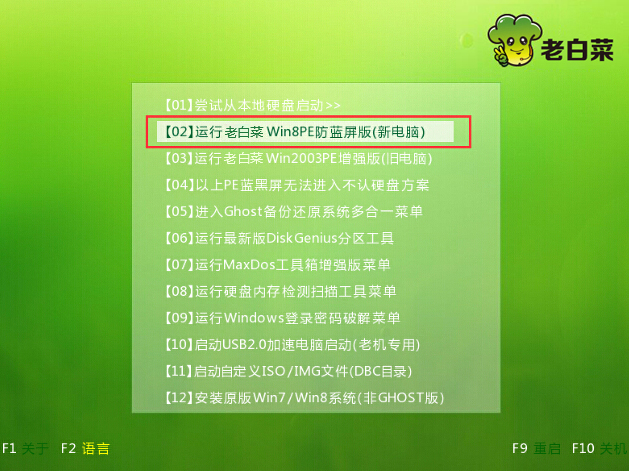
2.登录到老白菜pe系统桌面,点击打开开始菜单 - 附件工具 - 键盘控制鼠标(Ctrl+M)。如下图所示
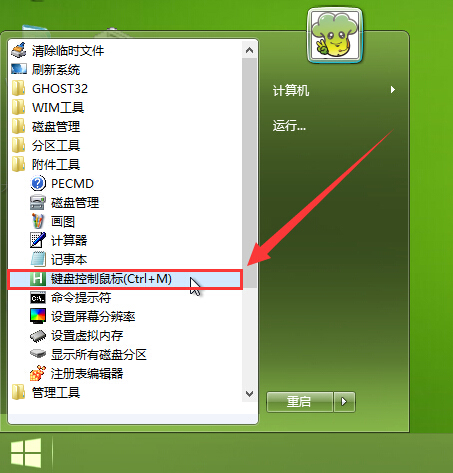
3.打开键盘控制鼠标工具之后,桌面会弹出一个小窗口,里面是键盘代替鼠标操作的使用说明。如下图所示
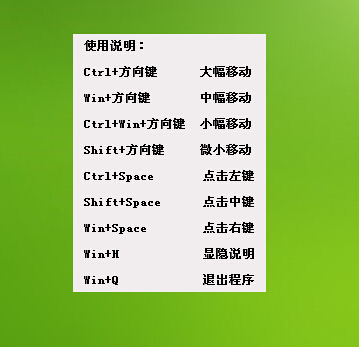
4.下面就来尝试一下利用键盘代替鼠标打开所需要的软件。如下图所示
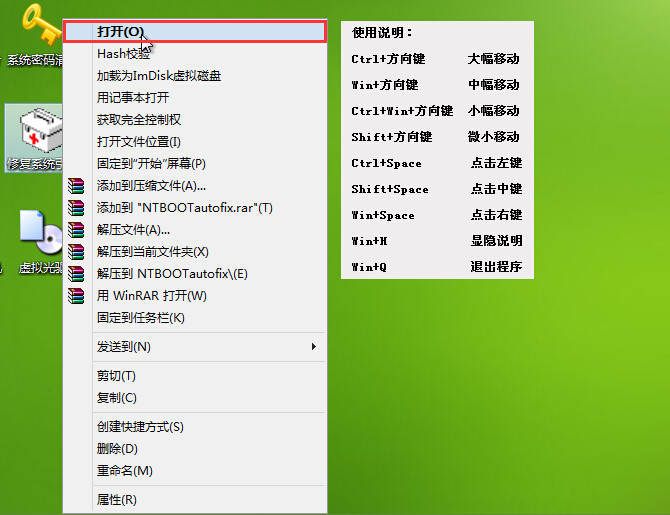
5.成功打开所需要的软件之后,用户们可以根据使用说明继续其他操作。(键盘操作虽然没有鼠标来的顺畅和效率,但是在关键的时候应急却可以解决燃眉之急)如下图所示
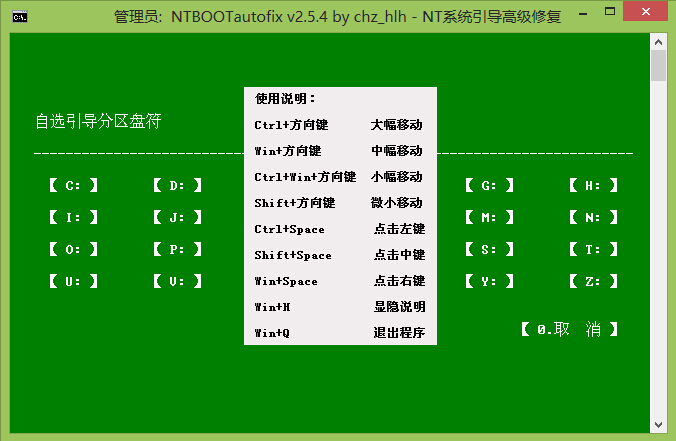
以上就是老白菜装机版键盘控制鼠标工具使用教程,有遇到鼠标不能用需要应急措施的用户可以尝试以上的老白菜使用教程操作看看,希望以上的老白菜使用教程可以给大家带来更多的帮助。
推荐阅读
"机械革命Z3 Pro笔记本一键安装win11系统教程"
- 宏碁Acer 非凡 S3X笔记本重装win7系统教程 2022-08-07
- 惠普暗影精灵6 amd笔记本安装win10系统教程 2022-08-06
- 雷神IGER E1笔记本一键重装win11系统教程 2022-08-05
- 华为huawei MateBook 13 2020笔记本重装win10系统教程 2022-08-04
神舟战神S7-2021S5笔记本一键重装win7系统教程
- 惠普ProBook430笔记本一键安装win11系统教程 2022-08-02
- 微星尊爵Prestige 14 2020笔记本重装win7系统教程 2022-08-02
- 神舟战神G8-CU笔记本一键安装win10系统教程 2022-08-01
- 戴尔Vostro 15 7500笔记本一键安装win11系统教程 2022-07-31
老白菜下载
更多-
 老白菜怎样一键制作u盘启动盘
老白菜怎样一键制作u盘启动盘软件大小:358 MB
-
 老白菜超级u盘启动制作工具UEFI版7.3下载
老白菜超级u盘启动制作工具UEFI版7.3下载软件大小:490 MB
-
 老白菜一键u盘装ghost XP系统详细图文教程
老白菜一键u盘装ghost XP系统详细图文教程软件大小:358 MB
-
 老白菜装机工具在线安装工具下载
老白菜装机工具在线安装工具下载软件大小:3.03 MB










